Granite River Labs, GRL
Yumi Yao
우리는 판데믹을 겪으며 재택근무는 물론 필요시 외에는 외출하지 않는 등 통제가 강화되는 시기를 경험했습니다. 이제는 판데믹 상황이 안정되고 자유롭게 외출하고 일할 수 있지만 과거의 경험으로 전염병 유행은 언제든지 재발할 수 있음을 알 수 있습니다.
전염병은 일하는 방식을 변화시켰고 우리는 다음을 준비해야 합니다. 많은 사무원과 엔지니어가 항상 회사와 동료들과 소통하고 작업을 지연시키지 않도록 노트북(데스크탑, 메인프레임, 소형 서버 등)을 가지고 퇴근하는 것을 볼 수 있습니다.
컴퓨터가 WoL(Wake-on-Lan) 기능을 지원하는 경우 퇴근할 때 컴퓨터를 저전력 소비 모드(low power consumption mode)로 설정하기만 하면 됩니다.
WoL (Wake-on-Lan) 기능
WoL 기능은 컴퓨터와 호스트의 위치를 끊임없이 이동할 필요 없이 언제 어디서나 작업이 가능하게 합니다. WoL의 정식 명칭은 Wake-on-Lan, 즉 원격 웨이크업 기술로 네트워크 카드를 이용하여 다른 소프트웨어 및 하드웨어와 연동하여 특정 데이터 유닛을 대기 상태의 네트워크 카드로 전송하여 컴퓨터를 종료 상태에서 시작하는 기술입니다. WoL은 하나의 기술이며 이 기술의 규격 표준이기도 합니다. 절전 모드 또는 최대 절전 모드에 있는 컴퓨터가 로컬 영역 네트워크의 다른 컴퓨터를 통해 해당 컴퓨터를 절전 모드로 전환하고 작동 상태를 다시 시작할 수 있습니. 간단히 말해서, 사람들은 집에서 회사의 컴퓨터를 원격으로 작동 할 수 있습니다!
WoL 기능을 사용하기 위해서는 매우 중요한 전제 조건이 있습니다. 사무실을 떠나기 전에 WoL이 성공적으로 실행될 수 있도록 컴퓨터에 전원이 공급 되는지, 인터넷에 잘 연결되어 있는지 확인하는 것이 필요합니다!
이더넷 연결 WoL(Wake-on-Lan) 작동
컴퓨터나 노트북에 썬더볼트(Thunderbolt ) 인터페이스가 있다면 이미 시험소에서 인증시험 때 사용자를 위한 WoL 기능을 확인했으므로 자신의 기기가 WoL을 지원하는 것을 확인할 수 있지만 어떻게 연결하느냐는 별개의 문제입니다. 모든 것이 준비되어있다고 생각하고 집에서 WoL을 통해 사무실 컴퓨터를 연결하려고 시도했지만 실패하면 열악한 사용자 경험이 될 것입니다.
WoL 기능은 이더넷 또는 무선 네트워크를 통해 수행될 수 있으며, 이 아티클에서는 주로 이더넷의 연결 방법에 대해 설명할 것입니다.
이더넷 연결을 사용하여 WoL 기능을 구동하는 것은 Thunderbolt Functional Verification(줄여서 TBT FV)을 위한 필수 테스트 항목입니다. 이 테스트의 목적은 호스트 시스템(SUT)이 TBT 장치에서 깨어났을 때 예상대로 작동하는지 확인하는 것입니다.
이 프로젝트는 주로 다음 세 가지 상황이 지원되는지 확인합니다.
- WPCIe 장치에서 가져오기(그림1)
- USB에서 깨우기(그림2)
- 터널 USB에서 깨우기(그림3)

그림 1: PCIe 장치에서 깨우기 연결 다이어그램

그림 2: USB 장치 연결 다이어그램에서 깨우기

그림 3: 터널 USB 연결 다이어그램에서 깨우기
WoL을 테스트할 때 특별히 고려해야 할 사항:
- SUT의 모든 Thunderbolt 포트를 테스트해야 합니다.
- SUT는 충전 상태에서 깨어나는 것을 지원해야 합니다.
- 충전되지 않은 상태에서 깨우는 것은 불필요한 지원입니다.
- 테스트 중에 SUT 및 기타 테스트 장치는 Wi-Fi, Bluetooth 및 기타 설정을 꺼야 합니다.
WoL (Wake-on-Lan) 설정
WoL 기능은 메인보드와 네트워크 카드의 지원이 필요합니다. 마더보드 BIOS의 네트워크 카드 설정에 "Wake On Lan" 옵션이 있어야 하며 해당 네트워크 카드도 이 기능을 지원해야 합니다. 따라서 테스트 전에 BIOS 설정에서 다음 설정과 같이 원격 웨이크업을 지원하는 마더보드의 기능 옵션을 활성화해야 합니다.
- Wake on Lan
- Wake from PCIe
- Wake from USB
- Wake on WLAN
- DeepSx Wake on WLAN and BT Enable
컴퓨터 네트워크 카드 설정
먼저 네트워크 카드 드라이버가 최신 버전으로 업그레이드 되었는지 확인을 해야 합니다. 마보드 공식 홈페이지에서 해당 네트워크 카드의 최신 드라이버를 찾아 설치할 수 있습니다. 설치가 완료되면 "장치 관리자(Device Manager)"를 열고 "네트워크 어댑터(Network Adapter)"를 찾아 확장하고 해당 "컨트롤러(Controller)"를 두 번 클릭한 다음 "고급 옵션" "Wake on Magic Packet" 및 "Modern Stanby WoL Magic Pack" 에서 활성화할 수 있습니다.
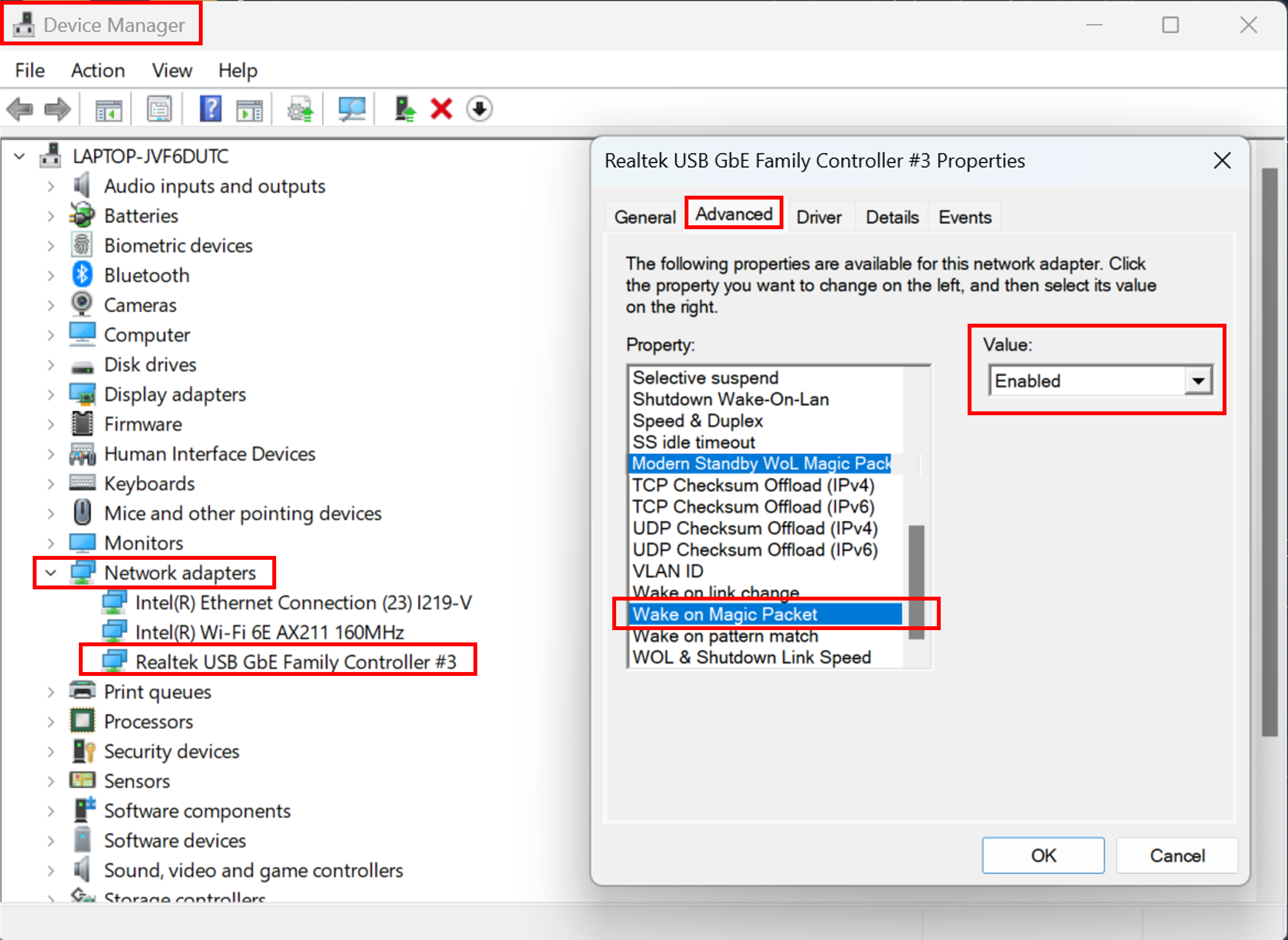
그림 4: 컴퓨터 네트워크 카드 설정에서 WoL 활성화
마지막으로 전원 관리 센터에서 "컴퓨터가 전원을 절약하기 위해 장치를 끌 수 있도록 허용" 및 "이 장치가 컴퓨터를 절전 모드로 전환하도록 허용"을 선택합니다. 영문 설명은 다음과 같습니다.
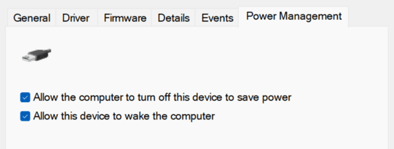
그림 5: 전원 관리(Power Management) 설정
WoL 테스트 순
위의 연결 및 설정이 완료되면 SUT와 Control PC를 연결해야 하며, 연결 확인 후 SUT를 저전력 모드로 전환하고 CMD를 관찰하여 SUT가 패킷 손실 상태임을 확인합니다. 위의 작업을 완료한 후 특수 형식의 데이터 패킷(일반적으로 매직 패킷(Magic Packet)이라고 함)을 SUT에 전송하여 SUT를 깨울 수 있습니다. 패킷이 웨이크업 상태로 전송되고 다시 연결되면 테스트 결과는 통과이고, 그렇지 않으면 실패입니다. 위는 Thunderbolt FV 테스트의 WoL 작동 단계입니다. 컴퓨터에 인증된 Thunderbolt 포트(Thunderbolt 로고 포함)가 있는 경우 컴퓨터의 Thunderbolt 인터페이스가 WoL 웨이크업(이더넷 연결)을 지원한다는 의미입니다.
결론
2012년에 GRL은 인텔과 애플이 인증한 세계 최초의 Thunderbolt™ 인증 시험소가 되었습니다. 제품이 시스템, 호스트, 도크 또는 스크린이든 GRL은 종합적인 Thunderbolt Pre-EV, EV 및 FV 테스트를 제공할 수 있습니다. 풍부한 경험으로 고품질의 효율적인 검증을 제공하고 제품이 시장에 신속하게 출시될 수 있도록 지원합니다.
Reference
- Thunderbolt 3/4 Host Functional Compliance Test Specification 1.4
Author
Yumi Yao, GRL 둥관 테스트 엔지니어
리버풀 대학교 석사 졸업, 시험인증 업계에서 경력을 쌓은 GRL 기술 기사의 저자이자 홍보 콘텐츠의 제작자로서 대중적인 과학 콘텐츠를 통해 독자들과 소통하고 함께 성장해 나가고 싶습니다.
이 문서의 사양 및 설명은 사전 통지 없이 변경될 수 있습니다.
2022/12/09 AN-221209-TW


